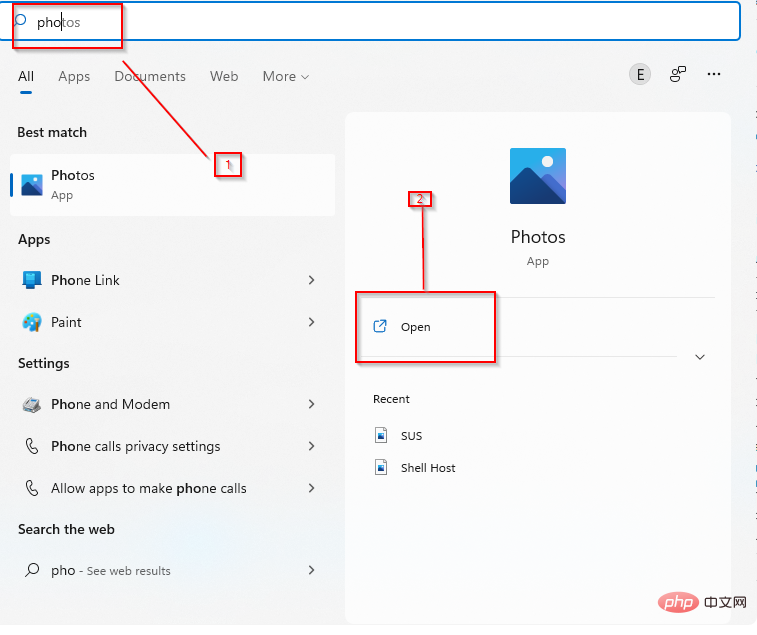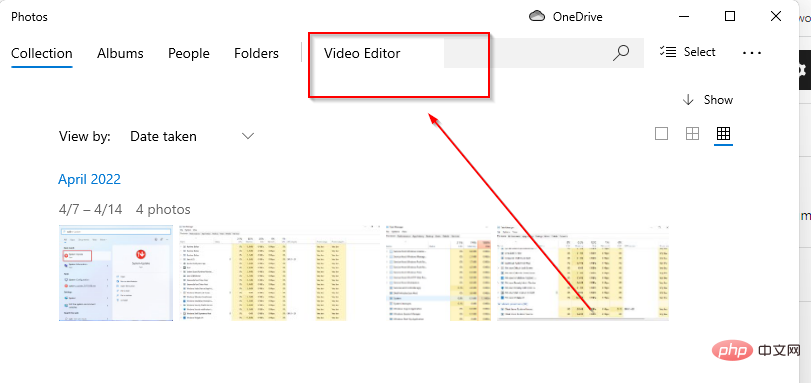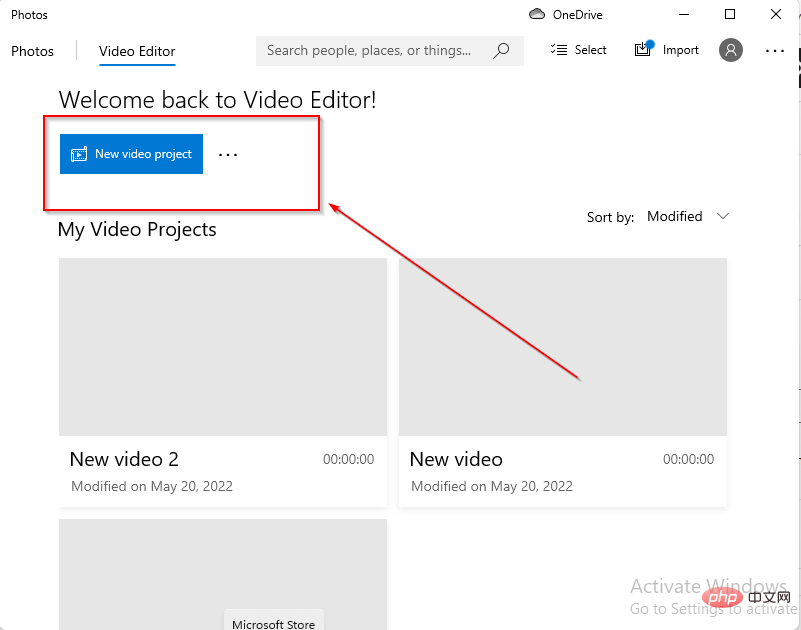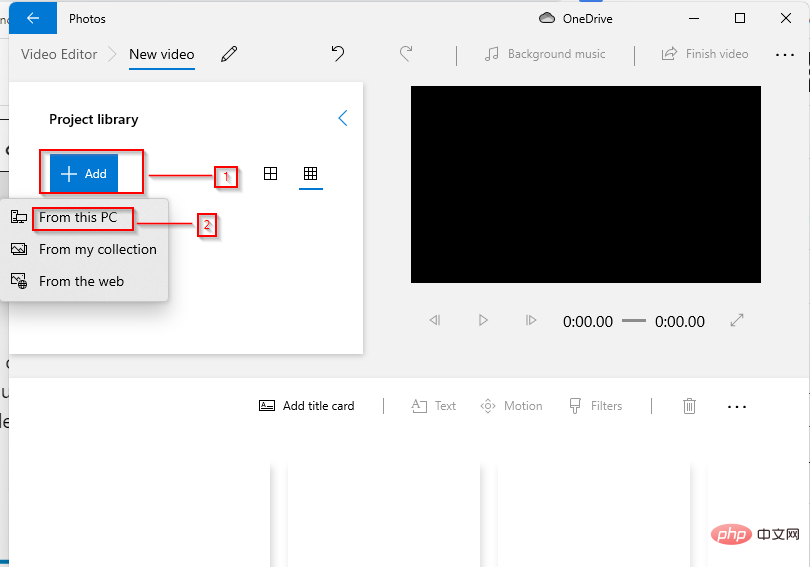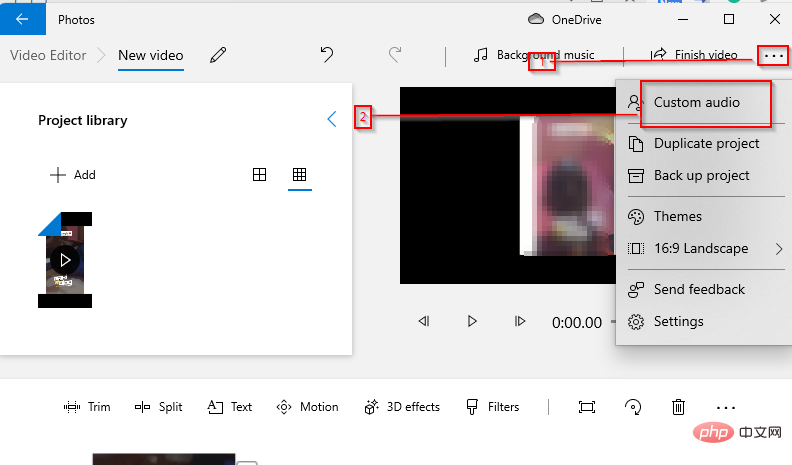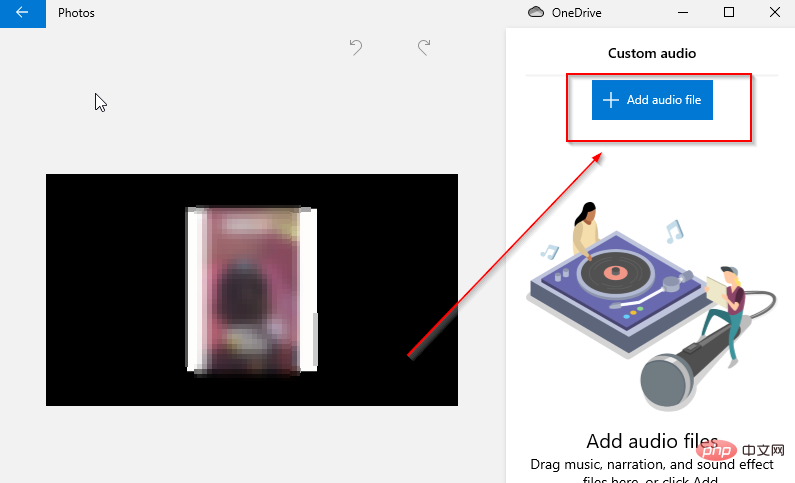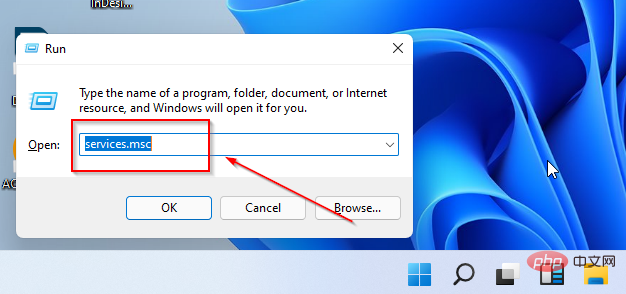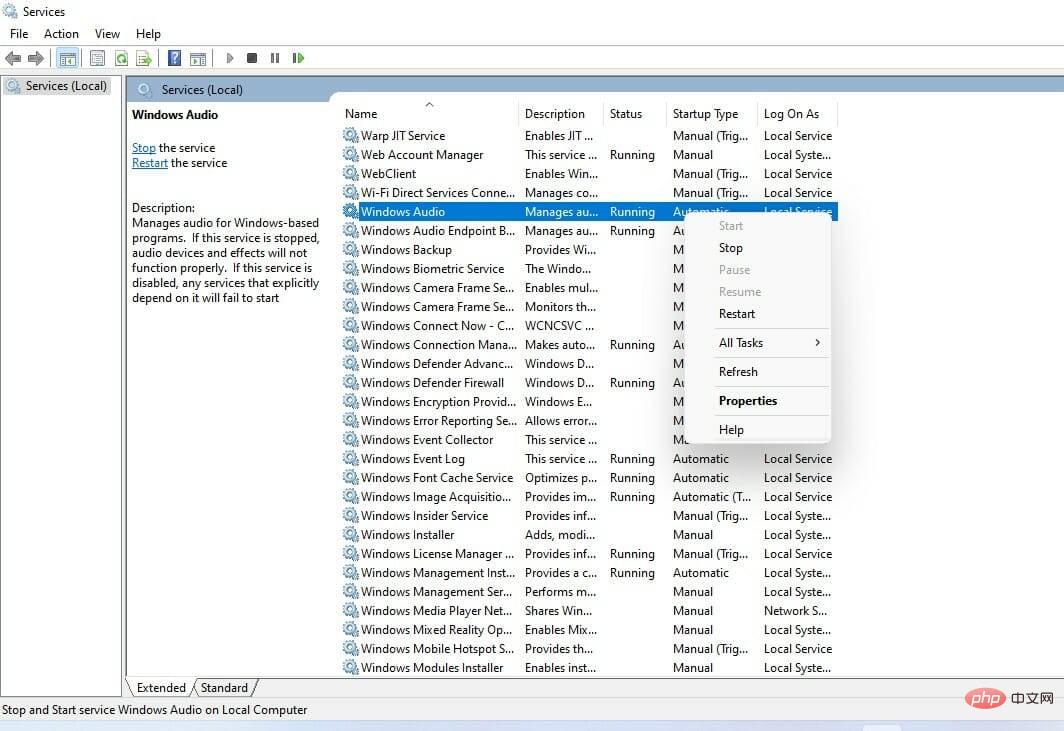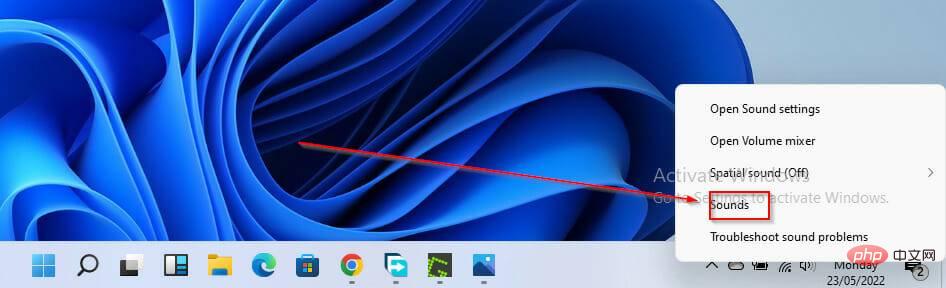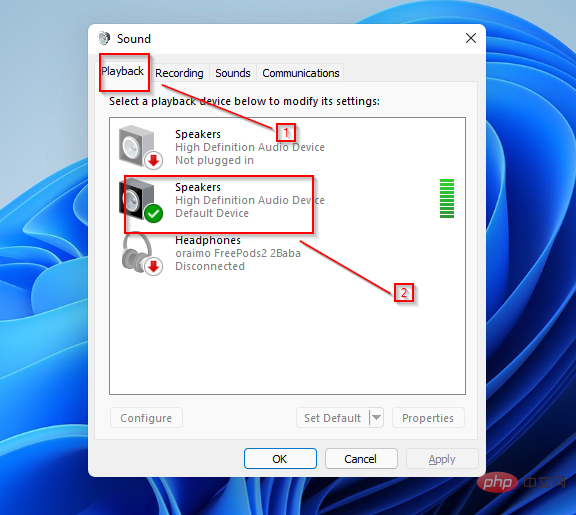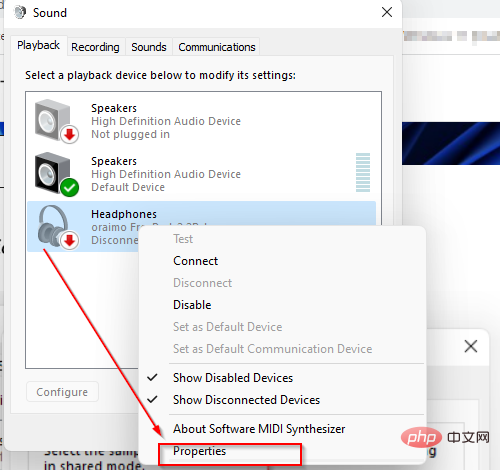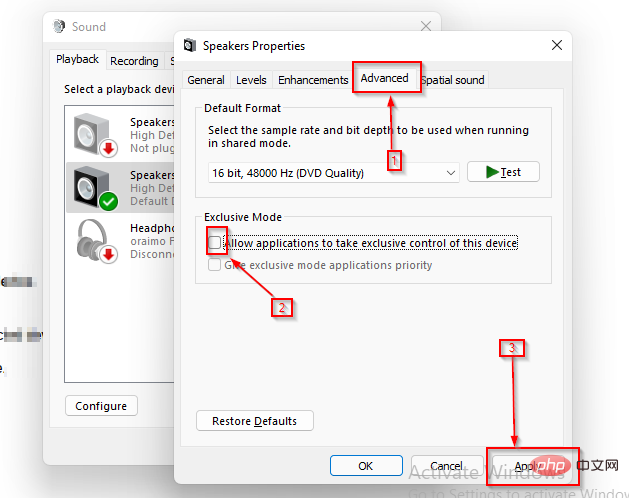masalah biasa
masalah biasa
 Bagaimana untuk membetulkan editor video Windows 11 apabila audio tersuai tidak berfungsi dengan betul?
Bagaimana untuk membetulkan editor video Windows 11 apabila audio tersuai tidak berfungsi dengan betul?
Bagaimana untuk membetulkan editor video Windows 11 apabila audio tersuai tidak berfungsi dengan betul?
Windows 11 menawarkan editor video dalam apl Foto yang berfungsi sama dengan Windows Movie Maker. Editor video bersepadu Windows boleh digunakan untuk mengedit dan memangkas video dan membuat tayangan slaid, klip dan filem.
Editor video bersepadu Windows wujud sebagai sebahagian daripada apl Foto dan boleh diakses melalui apl Foto atau terus menggunakan bar carian.
Salah satu daripada banyak ciri editor video bersepadu Windows ialah keupayaannya untuk mencipta video secara automatik daripada foto anda. Anda juga boleh mengedit atau membuat video baharu secara manual menggunakan alat yang tersedia dalam apl.
Masalah dengan audio tersuai dalam editor video mungkin berkaitan dengan Perkhidmatan Audio Windows anda, dalam kes ini memulakan semula perkhidmatan audio akan menyelesaikan isu tersebut. Jika anda menghadapi mana-mana isu ini semasa menggunakan Editor Video Windows, berikut ialah beberapa langkah yang disyorkan untuk menyelesaikannya. Tetapi pertama-tama, mari kita lihat lebih dekat pada apl Foto.
Adakah editor video Microsoft berguna dalam Windows 11?
Editor video terbina dalam apl foto menampilkan pelbagai alat pembuatan dan penyuntingan video seperti gerakan, kesan, muzik, grafik dan teks.
Editor Video mengikuti pembuat filem dan menyediakan cara yang lebih mudah untuk mencipta dan mengedit video dan imej. Editor Video Windows membenarkan pengguna menambah audio pada video mereka dengan memilih daripada muzik yang disediakan oleh editor video atau dengan menambahkan muzik atau audio tersuai.
Bagaimana untuk menggunakan audio tersuai dalam Editor Video Windows?
-
Buka apl Foto.

- Buka Editor Video.

- Klik Projek Video Baharu untuk mula mencipta atau mengedit video baharu.

- Klik Tambah dan Pilih video baharu daripada PC ini.
- Tambahkan projek anda pada papan cerita.

- Klik ikon di penjuru kanan sebelah atas dan pilih Audio Tersuai.

- Pilih Tambah fail audio.

- Pilih audio pilihan anda dan laraskannya mengikut keperluan agar sesuai dengan video anda.
- Klik Selesai untuk menambah audio pada video anda.
Petua Pantas:
Anda boleh menggunakan editor video bersepadu pada Windows 11 untuk penyuntingan asas, tetapi anda perlu menaik taraf kepada perisian profesional untuk lebih baik kualiti.
Adobe Premiere Pro mempunyai alatan penyuntingan filem lanjutan untuk memperbaik video anda. Selain itu, terdapat ciri audio yang mahir yang menyampaikan bunyi lancar tanpa sebarang gangguan.
⇒Dapatkan Adobe Premiere Pro
Apakah yang perlu saya lakukan jika audio tersuai saya tidak berfungsi dalam editor video dalam Windows 11?
1. Mulakan semula Perkhidmatan Audio Windows
- Tekan Windows + R.
- Taip services.msc dalam kotak carian dan tekan enter.

- Dalam tetingkap baharu, cari dan pilih Audio Windows.
- Klik kanan padanya dan pilih Mulakan semula.

2. Tukar tetapan bunyi
- Dalam bar tugas, klik kanan ikon audio.
- Pilih Bunyi.

- Dalam bahagian Main balik, klik kanan pada peranti audio anda.

- Pilih atribut.

- Pergi ke tab Terperinci.
- Nyahtanda Benarkan aplikasi mempunyai kawalan eksklusif ke atas peranti ini.
-
Gunakan perubahan.

Audio Tersuai Editor Video Windows Tidak Dimainkan
Sistem Teater Digital (DTS) ialah satu lagi output audio yang disediakan oleh utiliti Windows. Walaupun DTS berguna untuk sesetengah projek, ini mungkin sebab mengapa audio tersuai tidak bertindak balas atau dimainkan dalam Editor Video Windows.
Mematikan perkhidmatan ini ialah cara yang boleh dipercayai untuk menyelesaikan isu audio tersuai.
Audio Tersuai Editor Video Windows Tidak Dikembangkan
Memulakan semula Perkhidmatan Audio Windows berfungsi dengan baik untuk ralat Audio Tersuai Tidak Dikembangkan Windows Video Editor. Walau bagaimanapun, jika anda masih menghadapi masalah, anda boleh menukar fail audio daripada satu versi ke versi yang lain, menukar satu codec kepada yang lain, seperti AAC kepada MP3.
Tidak boleh memangkas/mengembangkan fail audio tersuai dalam editor video
Pengguna juga menghadapi isu di mana fail audio tersuai yang ditambahkan pada projek (diwakili oleh bar panjang) tidak boleh dipangkas atau dikembangkan. Di sini, bar tidak meregang sama sekali, yang bermaksud anda tidak boleh mengedit audio tersuai untuk projek penyuntingan video anda.
Dalam kes ini, penyelesaian terbaik ialah menukar format fail video, kerana masalahnya mungkin disebabkan oleh format fail video yang tidak serasi.
Anda juga boleh mematikan mod eksklusif daripada tetapan bunyi komputer anda untuk menyelesaikan isu audio dengan editor video anda.
Apakah perisian penyuntingan video terbaik untuk Windows 11?
Terdapat pelbagai perisian penyuntingan video untuk sistem pengendalian Windows yang boleh anda gunakan, bergantung pada keperluan anda dan ciri yang mereka tawarkan. Salah satu perisian penyuntingan video terbaik untuk Windows 11 ialah Adobe Premiere Pro.
Antara muka pengguna dan ciri kreatifnya meletakkan perisian ini di bahagian atas senarai perisian penyuntingan video untuk Windows. Perisian lain untuk penyuntingan video dalam Windows 11 termasuk Davinci Resolve, Shotcut, Light Works, VSDC Video Editor, Open Shot dan banyak lagi.
Atas ialah kandungan terperinci Bagaimana untuk membetulkan editor video Windows 11 apabila audio tersuai tidak berfungsi dengan betul?. Untuk maklumat lanjut, sila ikut artikel berkaitan lain di laman web China PHP!

Alat AI Hot

Undresser.AI Undress
Apl berkuasa AI untuk mencipta foto bogel yang realistik

AI Clothes Remover
Alat AI dalam talian untuk mengeluarkan pakaian daripada foto.

Undress AI Tool
Gambar buka pakaian secara percuma

Clothoff.io
Penyingkiran pakaian AI

Video Face Swap
Tukar muka dalam mana-mana video dengan mudah menggunakan alat tukar muka AI percuma kami!

Artikel Panas

Alat panas

Notepad++7.3.1
Editor kod yang mudah digunakan dan percuma

SublimeText3 versi Cina
Versi Cina, sangat mudah digunakan

Hantar Studio 13.0.1
Persekitaran pembangunan bersepadu PHP yang berkuasa

Dreamweaver CS6
Alat pembangunan web visual

SublimeText3 versi Mac
Perisian penyuntingan kod peringkat Tuhan (SublimeText3)

Topik panas
 1673
1673
 14
14
 1429
1429
 52
52
 1333
1333
 25
25
 1278
1278
 29
29
 1257
1257
 24
24
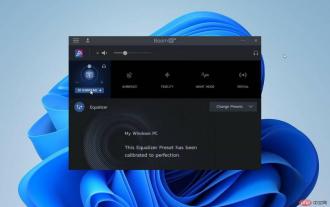 Perisian Equalizer Percuma Terbaik untuk Windows 11
Apr 15, 2023 pm 12:19 PM
Perisian Equalizer Percuma Terbaik untuk Windows 11
Apr 15, 2023 pm 12:19 PM
Jika anda perlu meningkatkan pengalaman mendengar anda pada perkakasan audio, penyama bunyi yang baik mesti dipasang pada PC anda. Mereka memainkan peranan penting dalam melaraskan parameter pembesar suara agar sesuai dengan mood dan main balik muzik anda. Pada Windows 11, beberapa aplikasi individu (seperti pemain media) menyediakan kefungsian penyamaan bunyi, tetapi bunyi terakhir atau pengalaman muzik datang daripada beberapa penyamaan audio pihak ketiga. Artikel ini memperkenalkan anda kepada beberapa penyamaan audio terbaik yang tersedia secara percuma pada sistem pengendalian Windows 11. Jika anda memerlukan penyelesaian berbayar yang lebih berkuasa, anda harus membaca EqualizerPro Audio Enhancer. Apakah penyamaan audio? Penyama audio PC ialah perisian yang membolehkan anda mengubah suai jalur frekuensi atau frekuensi audio tertentu
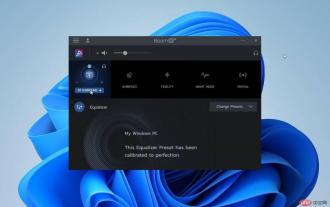 Buat Pilihan Anda: 7 Perisian Penyamaan Percuma Terbaik untuk Windows 11
Apr 25, 2023 am 09:28 AM
Buat Pilihan Anda: 7 Perisian Penyamaan Percuma Terbaik untuk Windows 11
Apr 25, 2023 am 09:28 AM
Jika anda perlu meningkatkan pengalaman mendengar perkakasan audio anda, anda boleh berbuat demikian menggunakan mana-mana penyamaan percuma untuk Windows 11. Sesetengah aplikasi individu seperti pemain media menawarkan fungsi penyamaan bunyi, tetapi malangnya tiada penyamaan Windows, jadi anda perlu menggunakan penyamaan audio pihak ketiga. Artikel ini akan menunjukkan kepada anda penyamaan percuma terbaik untuk Windows 11 yang boleh anda gunakan tanpa sekatan. Jika anda memerlukan penyelesaian berbayar yang lebih berkuasa, anda harus membaca EqualizerPro Audio Enhancer. Apakah penyamaan audio? PC Audio Equalizer ialah alat perisian yang membolehkan anda melaraskan kelantangan dan ketumpatan jalur atau frekuensi audio tertentu. Pelarasan ini meningkatkan kualiti bunyi dan menjadikannya lebih sesuai untuk pendengar
 Bagaimana untuk membetulkan nama fail atau sambungan yang terlalu panjang dalam Windows 11?
Apr 22, 2023 pm 04:37 PM
Bagaimana untuk membetulkan nama fail atau sambungan yang terlalu panjang dalam Windows 11?
Apr 22, 2023 pm 04:37 PM
Pernahkah anda menghadapi sebarang masalah semasa memindahkan fail yang menghalang anda daripada berbuat demikian? Nah, ramai pengguna Windows baru-baru ini melaporkan bahawa mereka menghadapi masalah semasa menyalin dan menampal fail ke dalam folder, di mana ralat telah dilemparkan mengatakan "Nama fail folder destinasi terlalu panjang". Selain itu, sesetengah pengguna Windows lain menyatakan kekecewaan apabila membuka mana-mana fail dan berkata "nama fail atau sambungan terlalu panjang" dan mereka tidak dapat membuka fail tersebut. Ini mengecewakan pengguna dengan tidak membenarkan mereka memindahkan fail ke mana-mana folder lain. Semasa menganalisis isu, kami telah menghasilkan satu siri penyelesaian yang boleh membantu mengurangkan isu dan membolehkan pengguna memindahkan fail dengan mudah. Jika anda berada dalam situasi yang sama, sila lihat siaran ini untuk mendapatkan maklumat lanjut. Sumber: https
 Cara memasangkan HomePod dengan Apple TV
May 02, 2023 pm 06:40 PM
Cara memasangkan HomePod dengan Apple TV
May 02, 2023 pm 06:40 PM
Jika anda mempunyai HomePod atau HomePod mini dan Apple TV, ia hanya masuk akal untuk memasangkannya untuk bunyi yang mengasyikkan. Begini cara melakukannya. Satu kegunaan hebat untuk Apple HomePod ialah memasangkan pembesar suara pintar dengan Apple TV. Anda boleh dengan cepat dan mudah menetapkan satu atau kedua-dua pembesar suara HomePod sebagai output audio lalai. Dengan konfigurasi yang betul, anda juga boleh menikmati sokongan Dolby Atmos melalui pembesar suara anda. Biar kami tunjukkan kepada anda cara memasangkan HomePod dengan AppleTV. Mengapa anda perlu memasangkan HomePod dengan AppleTV? Walaupun anda boleh
 Panduan terperinci kepada 15 editor/IDE Python, sentiasa ada satu yang sesuai dengan anda!
Aug 09, 2023 pm 05:44 PM
Panduan terperinci kepada 15 editor/IDE Python, sentiasa ada satu yang sesuai dengan anda!
Aug 09, 2023 pm 05:44 PM
Tidak ada cara yang lebih baik untuk menulis kod Python daripada menggunakan persekitaran pembangunan bersepadu (IDE). Mereka bukan sahaja boleh menjadikan kerja anda lebih mudah dan logik, mereka juga boleh meningkatkan pengalaman dan kecekapan pengaturcaraan. Semua orang tahu ini. Persoalannya, bagaimana untuk memilih persekitaran pembangunan Python terbaik di antara banyak pilihan.
 Bagaimana untuk mematikan Skrin Pintar Windows Defender dalam Windows 11, 10?
Apr 26, 2023 am 11:46 AM
Bagaimana untuk mematikan Skrin Pintar Windows Defender dalam Windows 11, 10?
Apr 26, 2023 am 11:46 AM
Ramai pengguna Windows baru-baru ini melaporkan bahawa mereka marah apabila Windows Defender SmartScreen memberi amaran kepada pengguna untuk tidak melancarkan aplikasi yang tidak dikenali oleh Microsoft Windows dan mereka terpaksa mengklik pada pilihan "Run anyway" setiap kali. Pengguna Windows tidak pasti apa yang mereka boleh lakukan pada masa ini untuk mengelakkan atau melumpuhkannya. Selepas meneliti isu tersebut, kami mendapati bahawa fungsi Windows Defender pada sistem boleh dilumpuhkan melalui aplikasi Tetapan atau Editor Dasar Kumpulan Tempatan atau dengan melaraskan fail pendaftaran. Dengan melakukan ini, pengguna tidak perlu lagi berhadapan dengan SmartScreen pembela. Jika sistem anda juga menemui
 Perisian penting untuk pengaturcaraan bahasa C: lima pembantu yang baik disyorkan untuk pemula
Feb 20, 2024 pm 08:18 PM
Perisian penting untuk pengaturcaraan bahasa C: lima pembantu yang baik disyorkan untuk pemula
Feb 20, 2024 pm 08:18 PM
Bahasa C adalah bahasa pengaturcaraan asas dan penting Bagi pemula, adalah sangat penting untuk memilih perisian pengaturcaraan yang sesuai. Terdapat banyak pilihan perisian pengaturcaraan C yang berbeza di pasaran, tetapi untuk pemula, ia boleh menjadi agak mengelirukan untuk memilih mana yang sesuai untuk anda. Artikel ini akan mengesyorkan lima perisian pengaturcaraan bahasa C kepada pemula untuk membantu mereka bermula dengan cepat dan meningkatkan kemahiran pengaturcaraan mereka. Dev-C++Dev-C++ ialah persekitaran pembangunan bersepadu (IDE) percuma dan sumber terbuka, terutamanya sesuai untuk pemula. Ia mudah dan mudah digunakan, menyepadukan editor,
 Cara menggunakan ClipChamp: editor video Windows 11 percuma
Apr 20, 2023 am 11:55 AM
Cara menggunakan ClipChamp: editor video Windows 11 percuma
Apr 20, 2023 am 11:55 AM
Ingat Windows MovieMaker pada Windows 7? Sejak menghentikan Windows MovieMaker, Microsoft tidak melancarkan sebarang pembuat filem sebenar. Sebaliknya, mereka cuba merombak apl Photos dengan editor video terbina dalam yang kecil dan ringan. Selepas sekian lama, Microsoft melancarkan Clipchamp, pemproses video yang lebih baik untuk semua peranti Windows 11. Dalam artikel ini, kami akan mendalami cara mendapatkan segala-galanya daripada apl Clipchamp pada peranti Windows 11 anda. Cara menggunakan Clipchamp – Tutorial terperinci tersedia